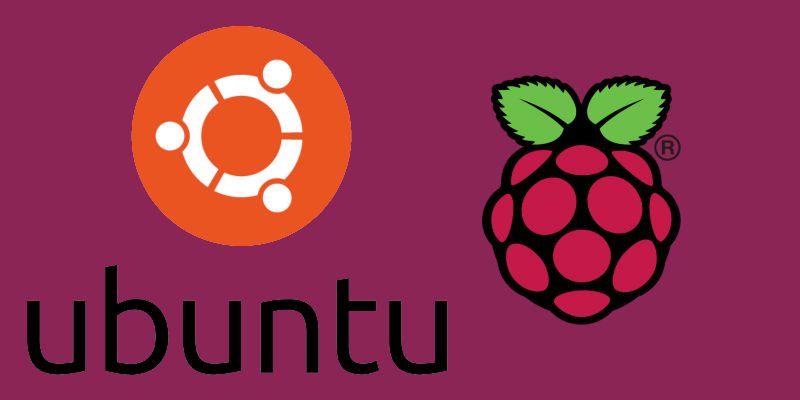Raspberry Pi y Ubuntu parecen una combinación ideal, pero no existe una imagen estándar oficial de Ubuntu para la computadora de placa única. Cuando echa un vistazo a la lista de sistemas operativos recomendados de la Fundación Raspberry Pi, Ubuntu MATE y Ubuntu Core aparecen en la lista, pero ninguno es una versión estándar actual de Ubuntu. Ubuntu MATE es genial, pero la única versión disponible es la 16.04. Ubuntu Core es una distribución de IoT con un conjunto de herramientas completamente diferente.
Si desea una versión actual de Ubuntu, en este caso 18.04 o 18.10, debe buscar en otro lugar. Existen algunas opciones, pero RaspEX es un paquete completo diseñado a medida para funcionar y funcionar bien en Raspberry Pi. Por eso es la elección de esta guía.
Descargar y descomprimir RaspEX
Abra su navegador y descargue RaspEX desde su Repositorio de Sourceforge. La imagen del disco está comprimida en un archivo ZIP.
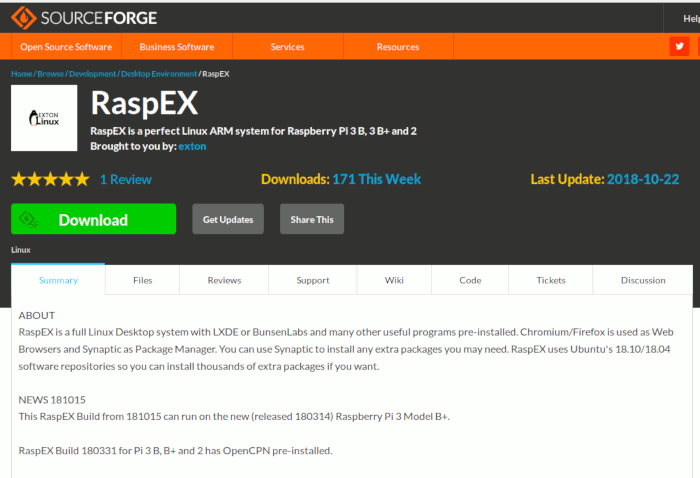
Use su administrador de archivos favorito para descomprimir el ZIP. El archivo resultante debe tener la extensión .img.
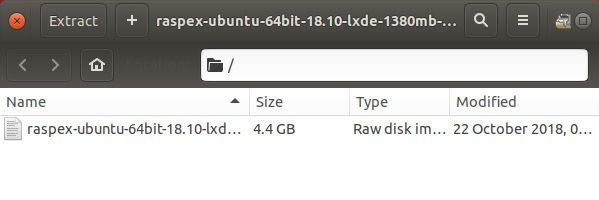
Descargar Grabador
A continuación, necesitará un programa para mostrar la imagen en una tarjeta MicroSD para su Raspberry Pi. Etcher de Balena es una opción extremadamente simple que funcionará en Windows, Mac y Linux. Dirígete al sitio del programa y descarga balenaEtcher para su sistema operativo. Los usuarios de Windows tienen la opción de instalar Etcher o usar la versión independiente. Cualquiera de los dos funcionará.
Destella la imagen
Grabador abierto. Notarás lo simple que es la interfaz. Hay tres columnas. El primero le permite seleccionar su archivo de imagen. Localice su tarjeta MicroSD en la columna del medio. Finalmente, cuando ambos estén correctos, presione el botón en la última columna para mostrar su imagen.
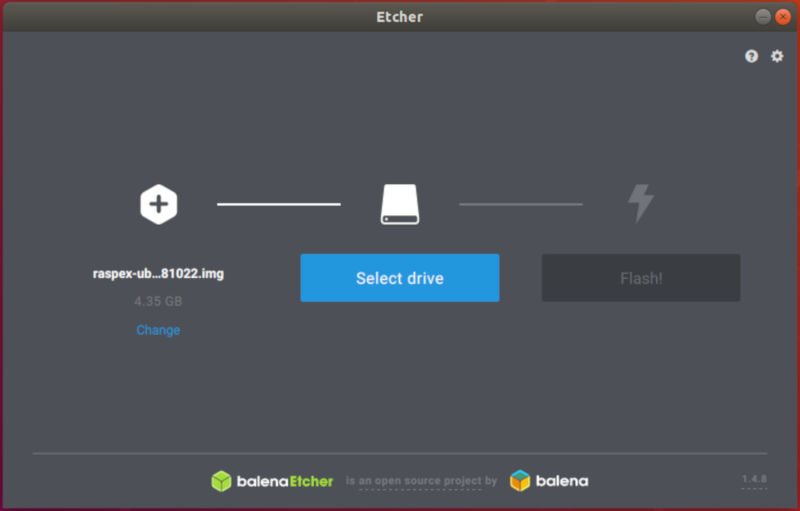
El proceso tardará unos minutos, así que ten paciencia. El archivo de imagen es bastante grande. Cuando Etcher haya terminado, puede quitar su tarjeta de la computadora.
Arranque su Raspberry Pi
Comienza a configurar tu Pi. Inserta tu tarjeta MicroSD. Luego, conecte su Pi a su monitor, teclado y mouse. Conecte su cable Ethernet, si está usando uno. Cuando todo lo demás esté configurado, conecte su Raspberry Pi.
Su Pi se pondrá a trabajar haciendo un trabajo de configuración básico. Cuando haya terminado, la Raspberry Pi se iniciará en RaspEX y en el administrador de pantalla SLiM. El usuario por defecto para la distribución RaspEX es “raspex” siendo el mismo la contraseña de ese usuario. La contraseña del usuario root es «root». Se recomienda encarecidamente que cambie ambos cuando inicie sesión.
El entorno de escritorio que viene con RaspEX es LXDE. Es una de las computadoras de escritorio más livianas disponibles para Linux, lo que la convierte en una excelente opción para Pi. RaspEX es, en su mayor parte, exactamente como el Ubuntu que conoces. Puede instalar paquetes con Apt, y la mayoría de las mismas herramientas y programas están disponibles. Mantener RaspEX actualizado también funciona casi exactamente igual.
Está oficialmente listo para usar Ubuntu en su Raspberry Pi. Mantenga un ojo en el sitio web del desarrollador para compilaciones futuras, pero debería poder hacer todo a través de Ubuntu.